Полезные советы по удалению iCloud с Windows 7: шаг за шагом
Хотите удалить iCloud с Windows 7? Настройте свою операционную систему для полного избавления от ненужных приложений и сервисов Apple с помощью этих простых шагов.

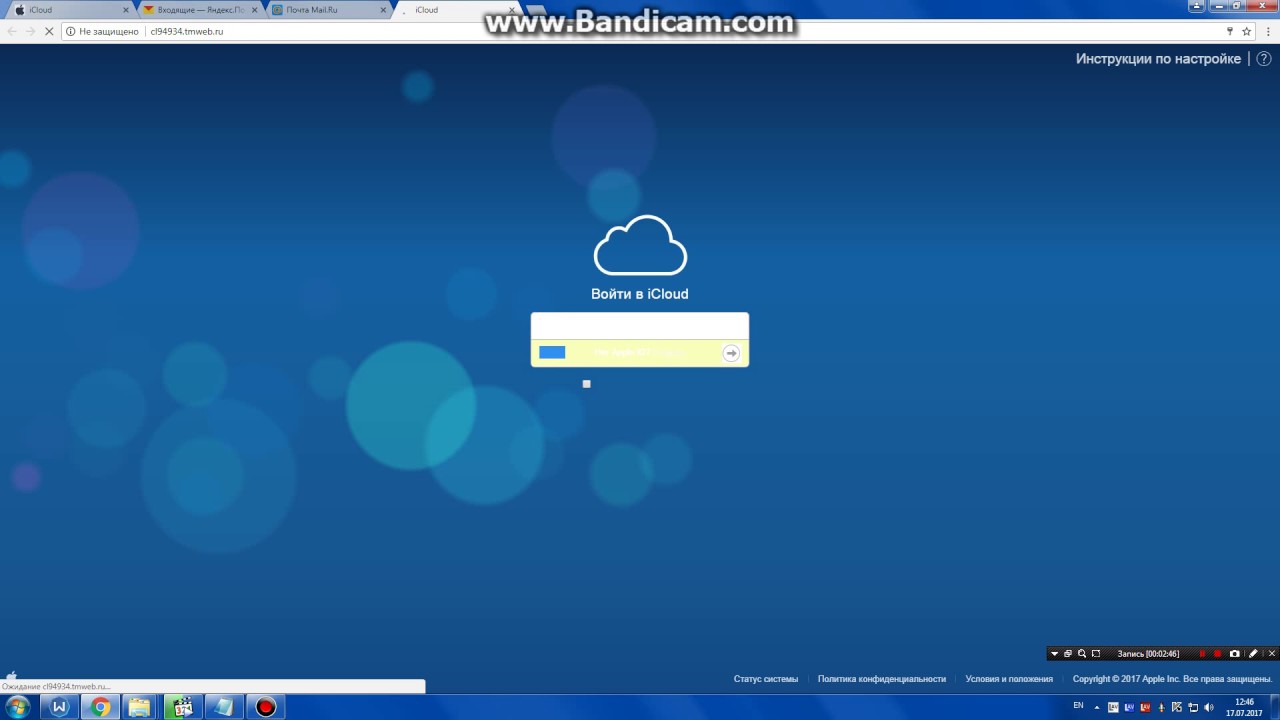
Первым шагом к удалению iCloud с Windows 7 является открытие Панели управления через меню Пуск.
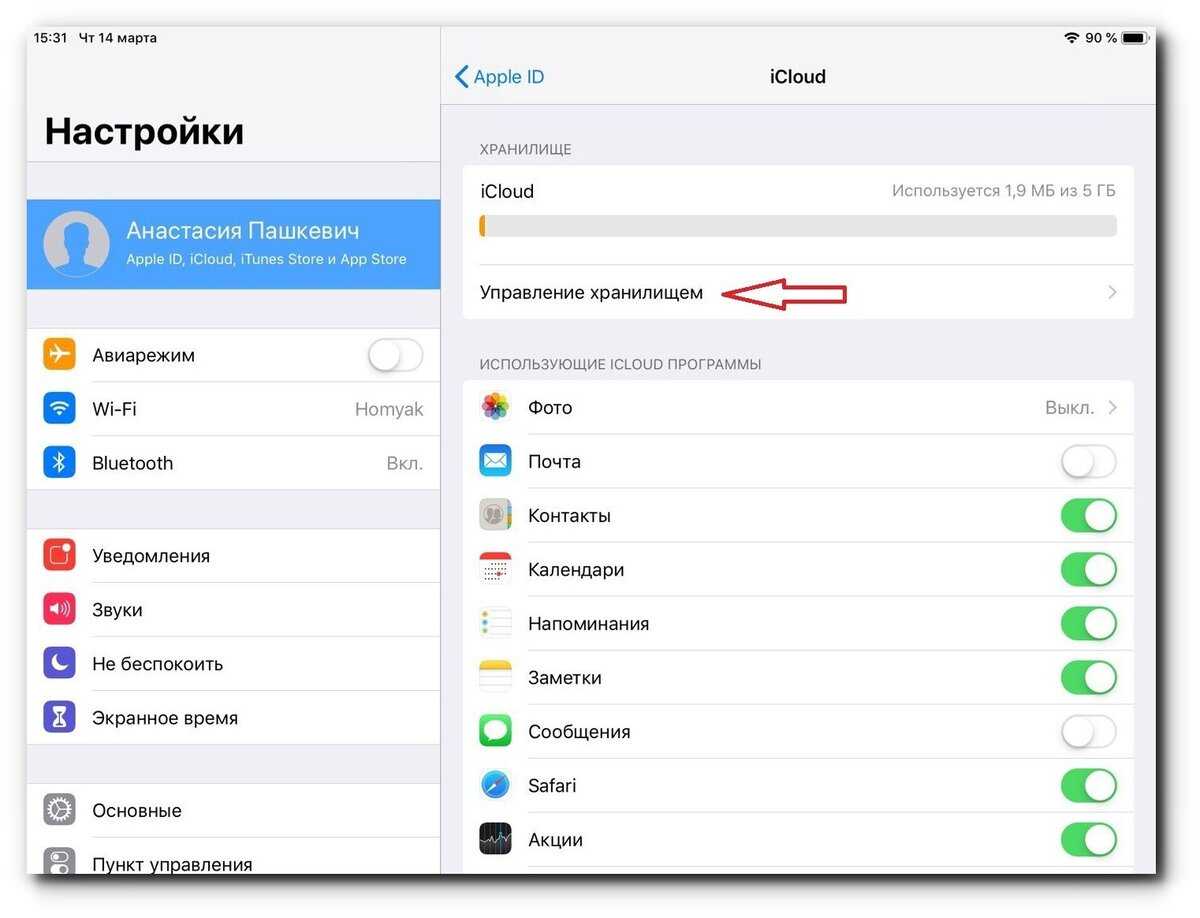
В Панели управления найдите и выберите Программы и компоненты, чтобы просмотреть установленные программы на вашем компьютере.
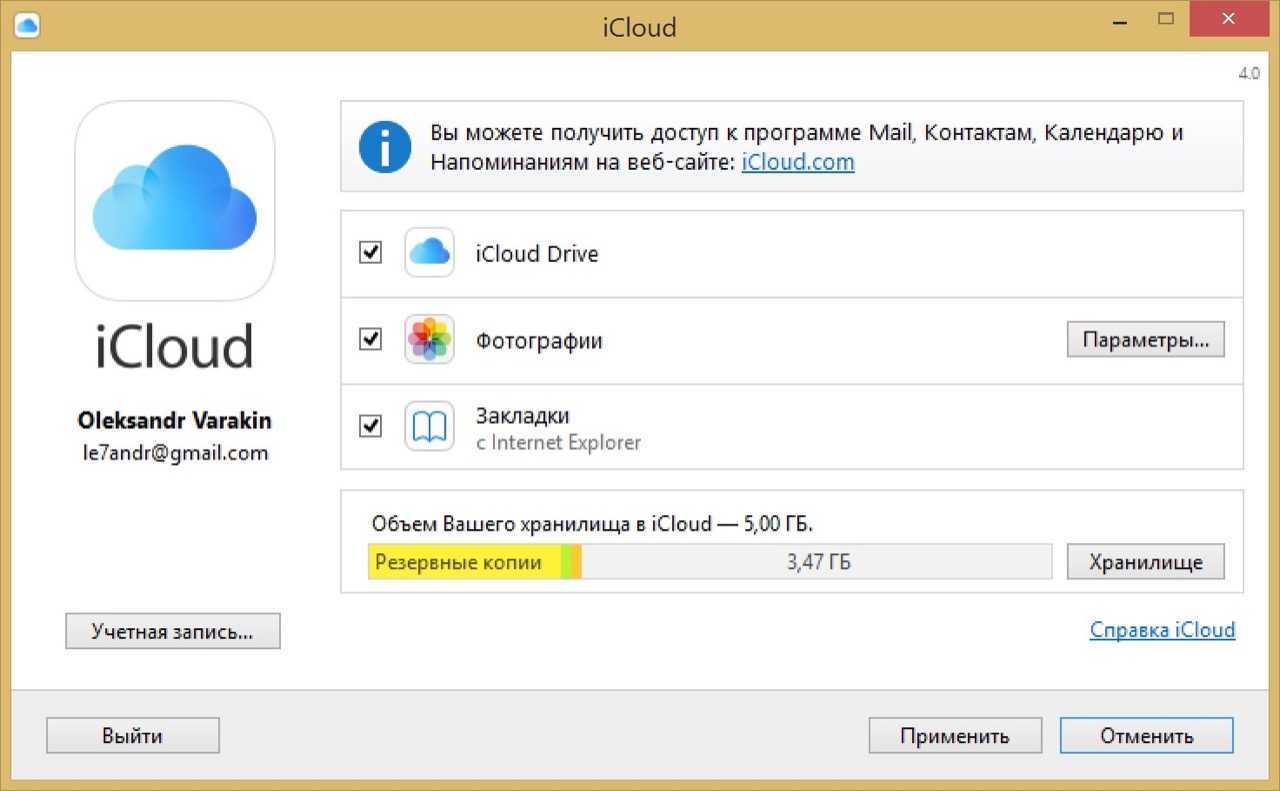
Проконтролируйте список программ и найдите iCloud. Щелкните правой кнопкой мыши и выберите Удалить, чтобы начать процесс деинсталляции.
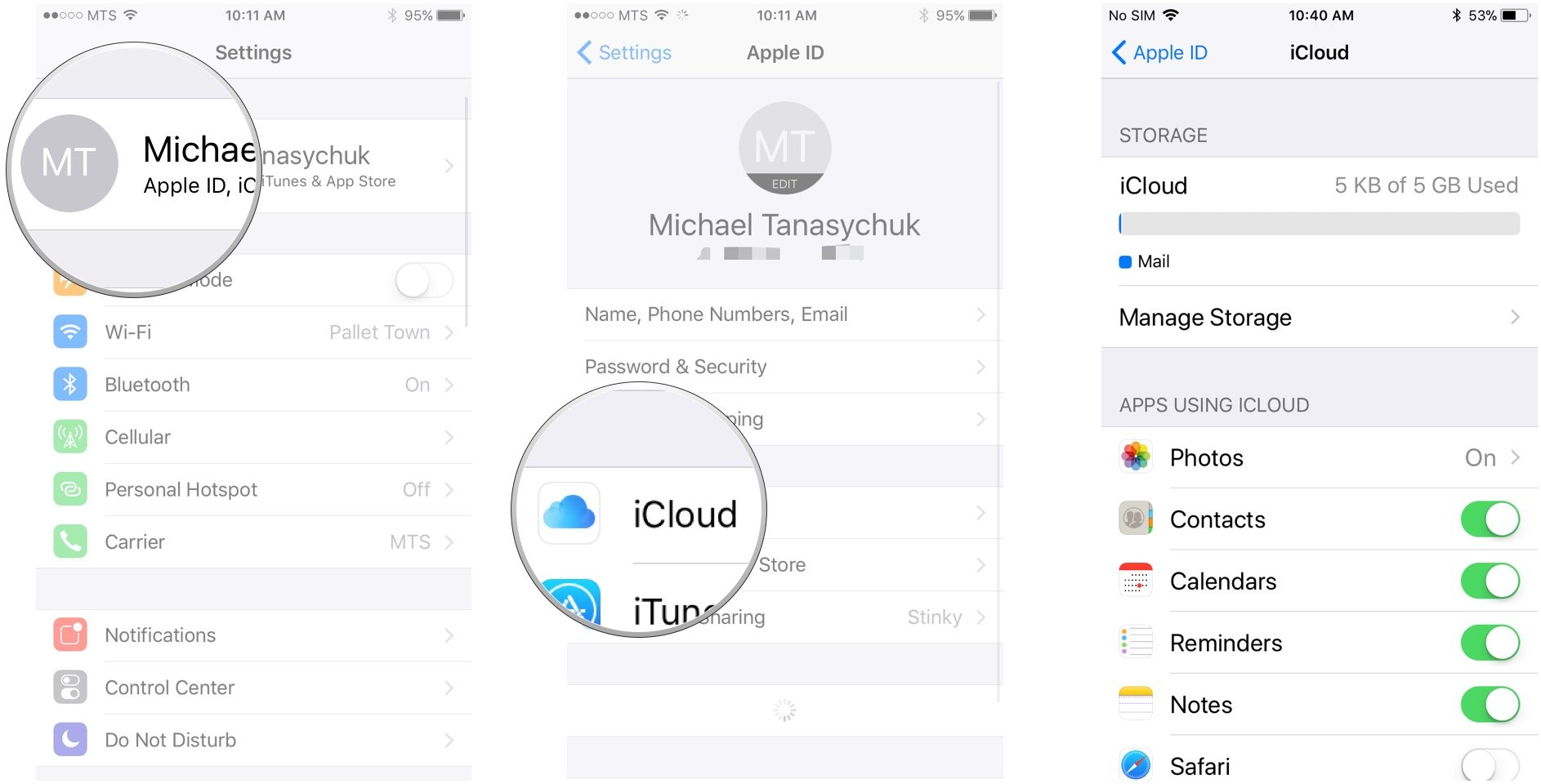
После удаления iCloud рекомендуется выполнить перезагрузку компьютера, чтобы завершить процесс удаления и обновления системных настроек.
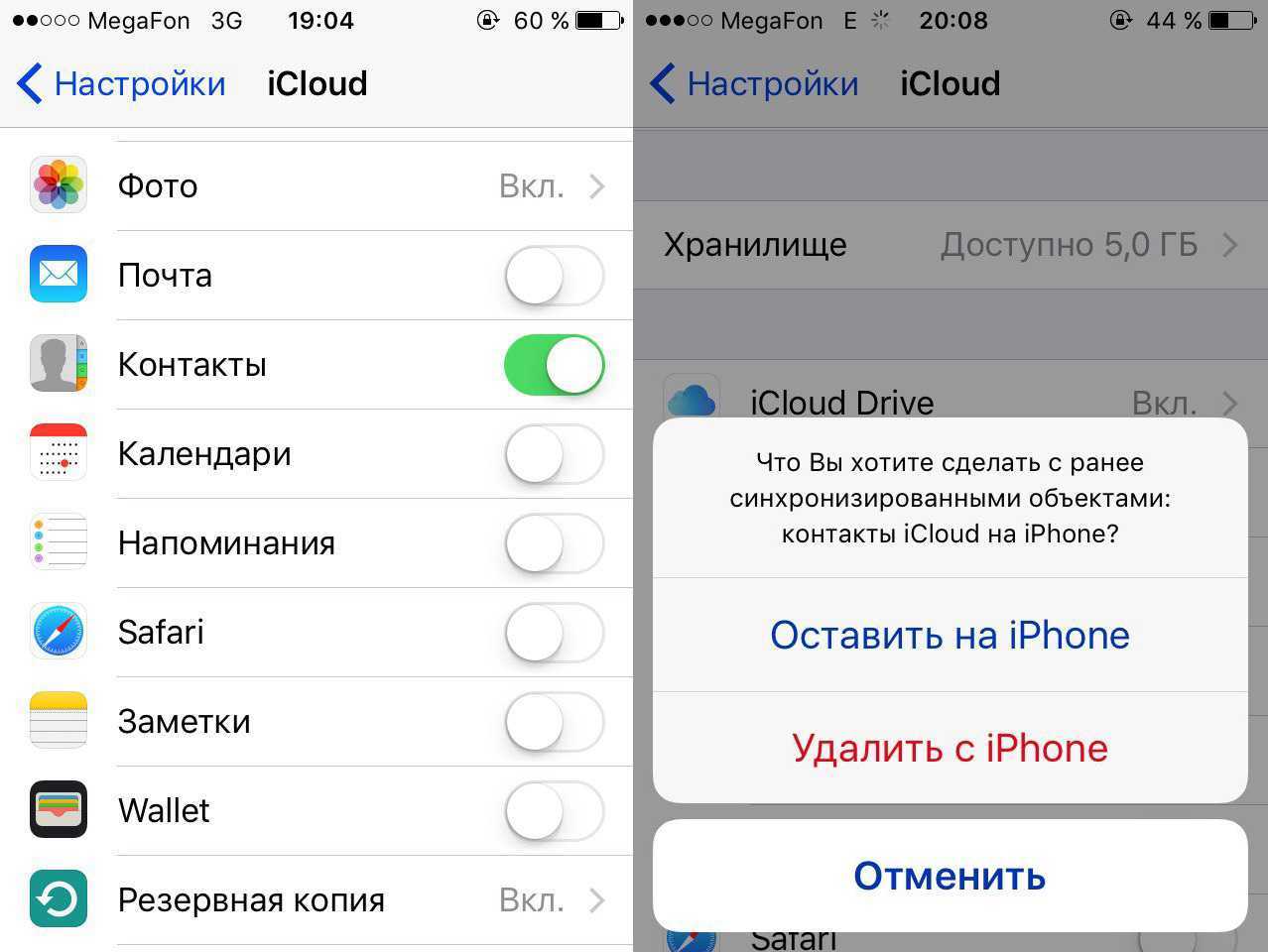
Проверьте директорию C:/Program Files (x86)/Common Files/Apple/ и удалите любые оставшиеся файлы или папки, связанные с iCloud, для полного очищения системы.
РАЗБЛОКИРОВКА ICLOUD на IPHONE и IPAD. РАБОТАЕТ НА WINDOWS ВАМ НУЖНО ЭТО ЗНАТЬ
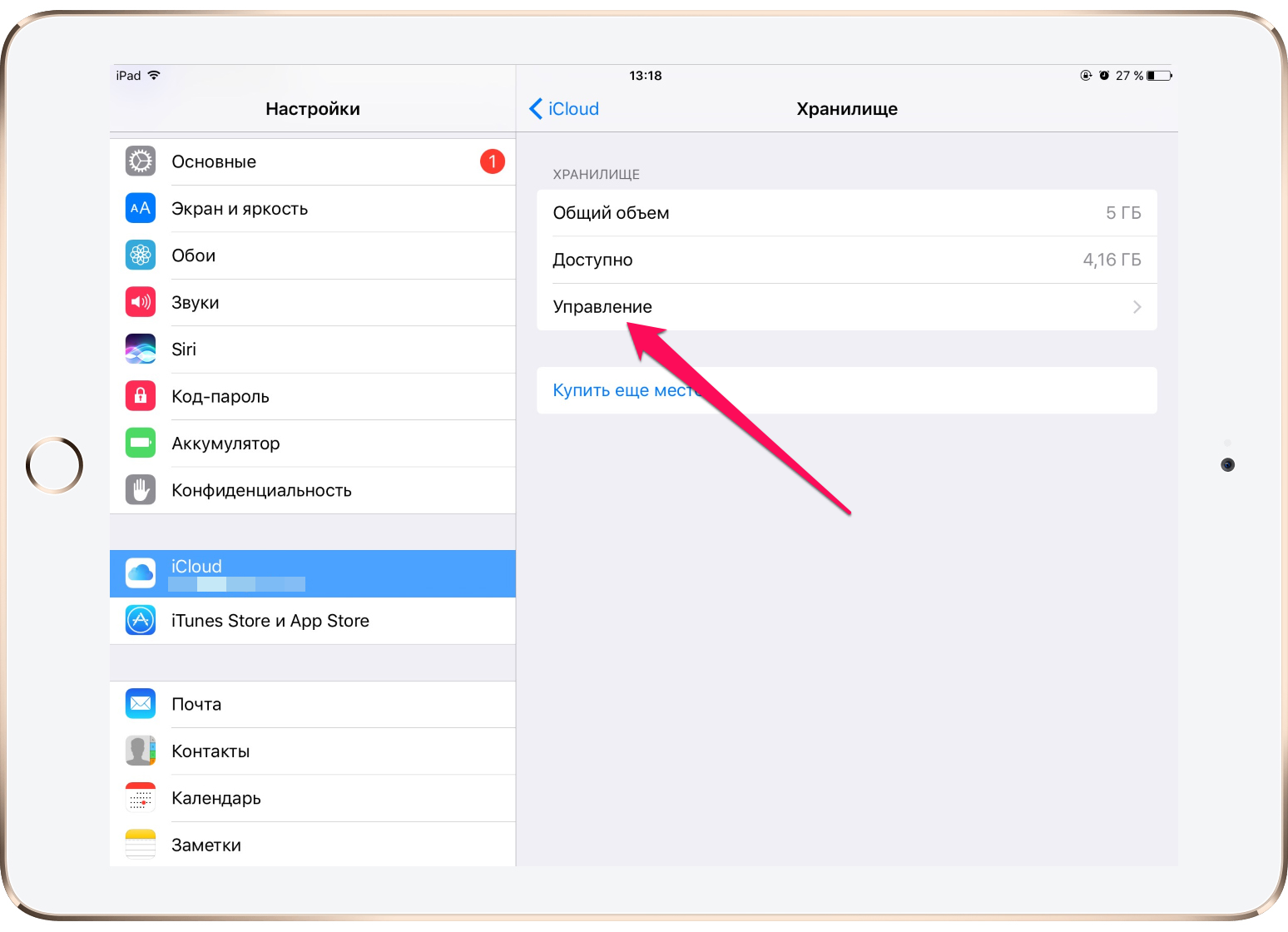
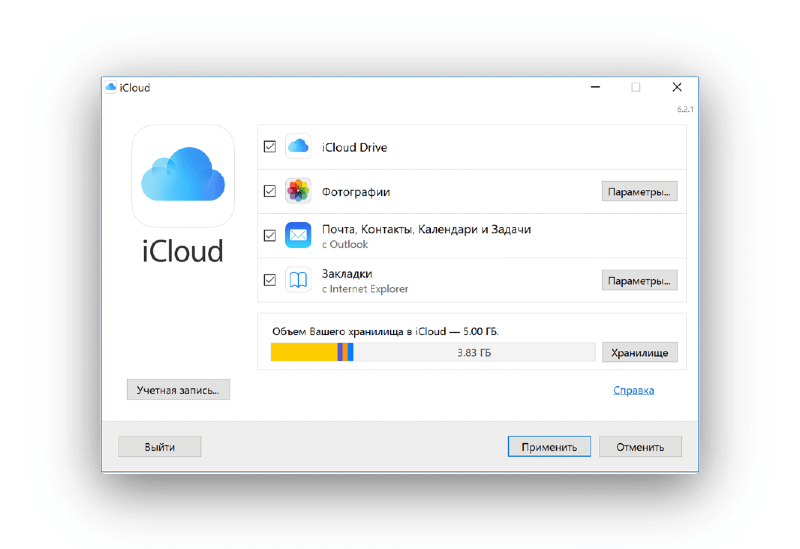
Если вам все еще требуется доступ к данным iCloud, вы можете использовать веб-версию iCloud или другие альтернативные методы синхронизации данных.
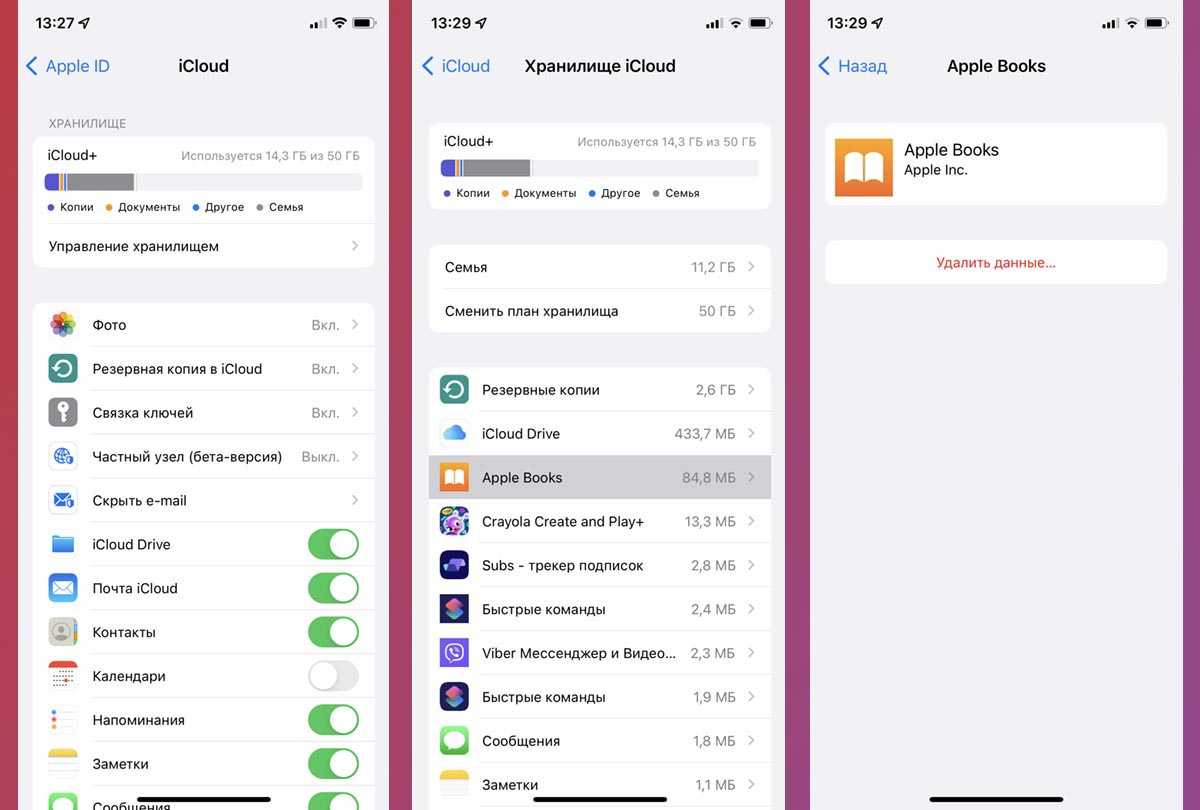
Периодически проверяйте вашу систему на наличие обновлений и открывайте Панель управления для удаления любых ненужных программ или приложений.

Убедитесь, что перед удалением iCloud вы сделали резервную копию важных данных, которые могли бы быть храниться в облаке iCloud.
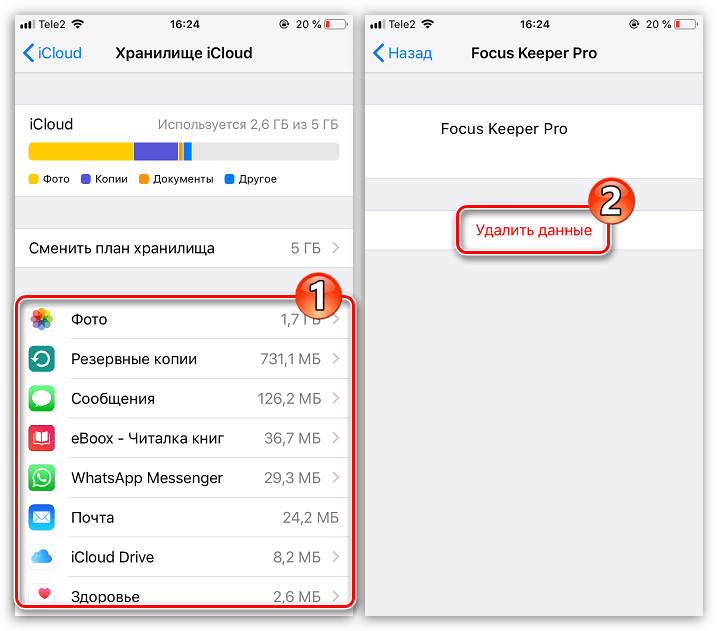
В случае затруднений или неожиданных проблем при удалении iCloud обратитесь за помощью к специалисту или поищите решение проблемы на официальных форумах поддержки Windows.
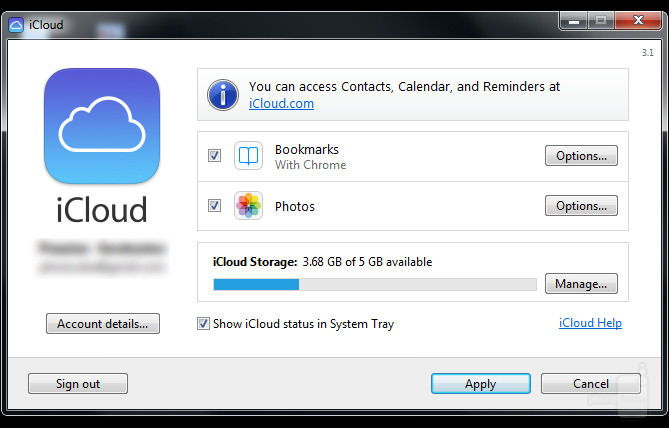
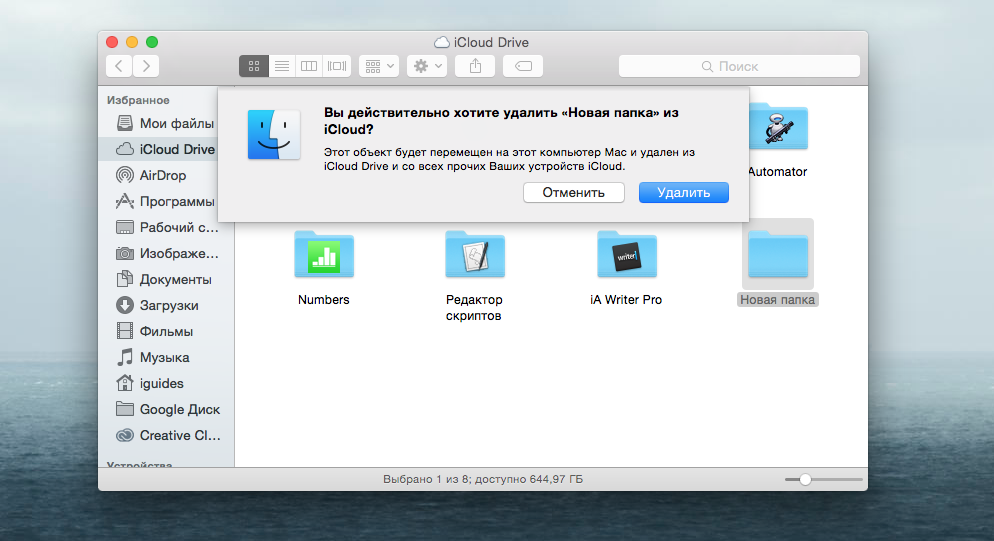
После удаления iCloud периодически проверяйте вашу систему на наличие оставшихся файлов или следов приложения с помощью специальных программ для очистки и оптимизации системы.